- Katılım
- 12 Eylül 2009
- Mesajlar
- 13,836
- Çözümler
- 2
- Reaksiyon puanı
- 17,257
- Puanları
- 113
- Yaş
- 39
Bir PC kurtarma planı her zaman tam bir yedekleme ile başlamalı ve bu rehberde, Windows 10'un sistem görüntüsü yedekleme aracını kullanarak sisteminizi ve verilerinizi korumaya yönelik adımları göstereceğiz.
Sorun her zaman başınıza gelmez ancak er ya da geç bilgisayardaki sabit disk arızalanır, kötü amaçlı yazılımlar sisteminizin denetimini ele geçirebilir ya da kritik bir hata verilerinizi bozabilir. Düzenli yedeklemeler yapmazsanız, önemli dokümanları, yeri doldurulamayan resimleri ve cihazınızda saatlerce zaman geçirmiş olabileceğiniz ayarları kaybedebilirsiniz.
Windows 10'da, üçüncü parti yazılım çözümlerine başvurmadan sisteminizi ve verilerinizi yedeklemenin birçok yolu vardır ve yerleşik sistem görüntüsü aracı bunlardan biridir.
Sistem görüntüsü, Windows 10'un tam yüklemesi, ayarlar, uygulamalar ve tüm dosyalarınızın yanı sıra bağladığınız tüm ek sürücüler de dahil olmak üzere bilgisayarınızda saklanan her şeyi içeren bir yedeklemedir. Bilgisayarınız arızalanırsa, bilgisayarınızı geri yüklemek, aynı veya farklı sabit diskte birkaç dakika içinde çalışır duruma getirmek için sistem görüntüsü yedeklemesini kullanabilirsiniz.
Bu Windows 10 rehberinde, yerleşik sistem görüntüsü aracını kullanarak tüm ayarlarınızı, uygulamalarınızı ve dosyalarınızı içeren tam bir yedekleme oluşturmak için adım adım size yol göstereceğiz.
Windows 10'un Sistem Görüntüsü Yedeği Nasıl Oluşturulur?
Yedeklemeyi ikincil bir sürücüde, ağ konumunda depolayabilir ve hatta DVD'leri kullanabilseniz de, en iyi şekilde güvenli bir yerde saklayıp depolayabileceğiniz harici depolama birimine bağlanmanız en iyisidir.
Windows 10'un sistem görüntüsü aracını kullanarak tam bir yedekleme oluşturmak için, yeterli depolama alanı olan harici depolama birimini bağlamanız ve ardından bu adımları kullanmanız gerekir. (Yedeklemeyi depolamak için ne kadar alan gerektiğini bilmezseniz, sürücüyü her zaman bağlayabilirsiniz ve sihirbaz bunu size bildirir.) İşte nasıl:
1. Denetim Masası'nı (Control Panel) açın.
2. Sistem ve Güvenlik (System and Security) üzerine tıklayın.
3. Yedekle ve Geri Yükle'yi (Windows 7) (Backup and Restore) tıklayın.
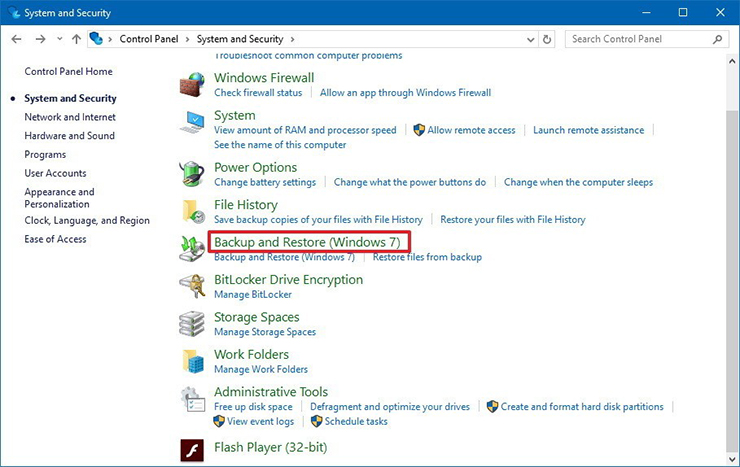
4. Soldaki bölmede, Sistem görüntüsü oluştur (Create a system image) bağlantısını tıklayın.

5. "Yedeklemeyi nereye kaydetmek istiyorsunuz?" Bölümünün altında. Sabit diskte seçeneğini seçin.
6. "Sabit diskte" açılır menüsünü kullanarak, yedeklemeyi kaydetmek için depolamayı seçin.
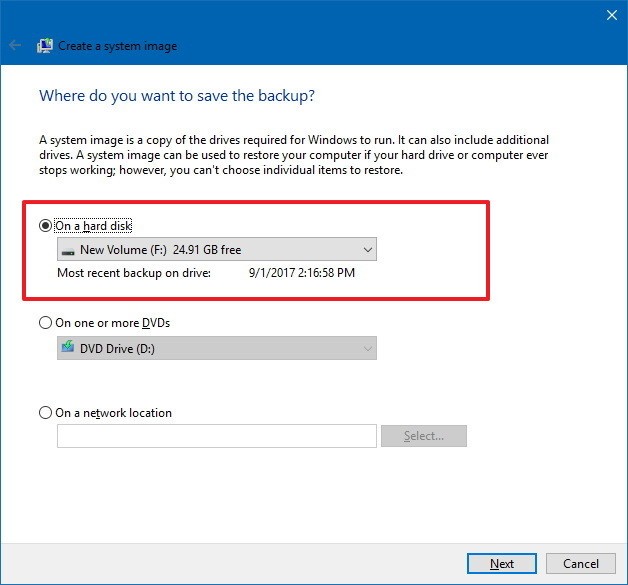
7. Yedeklemeyi başlat (Start backup) düğmesini tıklayın.

Bu adımları tamamladıktan sonra, sihirbaz sisteminizin tam yedeklemesini, ana sürücüde depolanan her şey ve sistem ayrılmış bölüm de dahil olmak üzere devam ettirecektir.
Yedekleme işlemi sırasında, Windows 10 ayrıca, dosyalar hala kullanımdayken bir yedek oluşturmanıza olanak veren bir teknoloji olan Gölge Kopyası'nı da kullanır. Bu, görüntü oluşturulurken normal şekilde çalışmaya devam edebildiğiniz anlamına gelir.
Yedekleme tamamlandıktan sonra, bilgisayarınız önyükleme yapamıyorsa kurtarma seçeneklerine erişmek için bir sistem onarım diski oluşturmanız istenir. Onarım diskini oluşturmanız tavsiye edilirken, her zaman Windows 10 yükleme dosyaları ile önyüklenebilir bir USB sürücü kullanarak kurtarma seçeneklerine erişebilirsiniz.

Son olarak, harici yedekleme sürücüsünü çıkarmayı ve güvenli bir yerde saklamayı unutmayın.
Sorun her zaman başınıza gelmez ancak er ya da geç bilgisayardaki sabit disk arızalanır, kötü amaçlı yazılımlar sisteminizin denetimini ele geçirebilir ya da kritik bir hata verilerinizi bozabilir. Düzenli yedeklemeler yapmazsanız, önemli dokümanları, yeri doldurulamayan resimleri ve cihazınızda saatlerce zaman geçirmiş olabileceğiniz ayarları kaybedebilirsiniz.
Windows 10'da, üçüncü parti yazılım çözümlerine başvurmadan sisteminizi ve verilerinizi yedeklemenin birçok yolu vardır ve yerleşik sistem görüntüsü aracı bunlardan biridir.
Sistem görüntüsü, Windows 10'un tam yüklemesi, ayarlar, uygulamalar ve tüm dosyalarınızın yanı sıra bağladığınız tüm ek sürücüler de dahil olmak üzere bilgisayarınızda saklanan her şeyi içeren bir yedeklemedir. Bilgisayarınız arızalanırsa, bilgisayarınızı geri yüklemek, aynı veya farklı sabit diskte birkaç dakika içinde çalışır duruma getirmek için sistem görüntüsü yedeklemesini kullanabilirsiniz.
Bu Windows 10 rehberinde, yerleşik sistem görüntüsü aracını kullanarak tüm ayarlarınızı, uygulamalarınızı ve dosyalarınızı içeren tam bir yedekleme oluşturmak için adım adım size yol göstereceğiz.
Windows 10'un Sistem Görüntüsü Yedeği Nasıl Oluşturulur?
Yedeklemeyi ikincil bir sürücüde, ağ konumunda depolayabilir ve hatta DVD'leri kullanabilseniz de, en iyi şekilde güvenli bir yerde saklayıp depolayabileceğiniz harici depolama birimine bağlanmanız en iyisidir.
Windows 10'un sistem görüntüsü aracını kullanarak tam bir yedekleme oluşturmak için, yeterli depolama alanı olan harici depolama birimini bağlamanız ve ardından bu adımları kullanmanız gerekir. (Yedeklemeyi depolamak için ne kadar alan gerektiğini bilmezseniz, sürücüyü her zaman bağlayabilirsiniz ve sihirbaz bunu size bildirir.) İşte nasıl:
1. Denetim Masası'nı (Control Panel) açın.
2. Sistem ve Güvenlik (System and Security) üzerine tıklayın.
3. Yedekle ve Geri Yükle'yi (Windows 7) (Backup and Restore) tıklayın.
4. Soldaki bölmede, Sistem görüntüsü oluştur (Create a system image) bağlantısını tıklayın.
5. "Yedeklemeyi nereye kaydetmek istiyorsunuz?" Bölümünün altında. Sabit diskte seçeneğini seçin.
6. "Sabit diskte" açılır menüsünü kullanarak, yedeklemeyi kaydetmek için depolamayı seçin.
7. Yedeklemeyi başlat (Start backup) düğmesini tıklayın.
Bu adımları tamamladıktan sonra, sihirbaz sisteminizin tam yedeklemesini, ana sürücüde depolanan her şey ve sistem ayrılmış bölüm de dahil olmak üzere devam ettirecektir.
Yedekleme işlemi sırasında, Windows 10 ayrıca, dosyalar hala kullanımdayken bir yedek oluşturmanıza olanak veren bir teknoloji olan Gölge Kopyası'nı da kullanır. Bu, görüntü oluşturulurken normal şekilde çalışmaya devam edebildiğiniz anlamına gelir.
Yedekleme tamamlandıktan sonra, bilgisayarınız önyükleme yapamıyorsa kurtarma seçeneklerine erişmek için bir sistem onarım diski oluşturmanız istenir. Onarım diskini oluşturmanız tavsiye edilirken, her zaman Windows 10 yükleme dosyaları ile önyüklenebilir bir USB sürücü kullanarak kurtarma seçeneklerine erişebilirsiniz.
Hızlı ipucu: Yedekleme ve Geri Yükleme (Windows 7) ayarları sayfasındaki Sistem onarım diski oluştur bağlantısını tıklayarak her zaman bir onarım diski oluşturabilirsiniz.
Son olarak, harici yedekleme sürücüsünü çıkarmayı ve güvenli bir yerde saklamayı unutmayın.
Son düzenleme:
